Google Slides có chế độ hỏi và đáp online trong Google Slides, giúp người ở xa có thể đặt câu hỏi trực tiếp cho người thuyết trình để họ trả lời ngay khi có thể. Tính năng này tạo được sự chuyên nghiệp hơn cho buổi thuyết trình trực tuyến, đưa ra các câu hỏi để thảo luận. Bài viết dưới đây sẽ hướng dẫn bạn đọc tạo buổi hỏi đáp online trong Google Slides.
Bước 1:
Tại giao diện trong Google Slides bạn nhấn vào mũi tên cạnh nút Trình bày rồi chọn Chế độ xem của người trình bày.
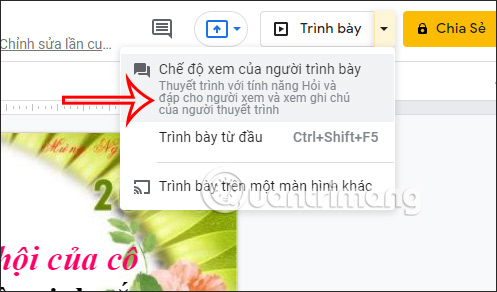
Bước 2:
Lúc này giao diện thuyết trình hiển thị và thêm tab Công cụ cho người xem và người thuyết trình. Nhấn vào tab Công cụ cho người xem rồi nhấn tiếp Bắt đầu phiên mới.
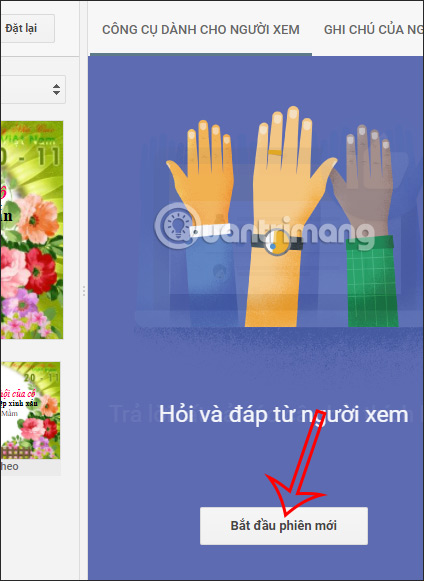
Hiển thị giao diện liên kết ở trên cùng để bạn gửi tới những người không thể xem thuyết trình trực tiếp với chế độ nhận câu hỏi từ người khác. Đây là nơi bạn sẽ nhìn thấy câu hỏi từ những người xem slide.
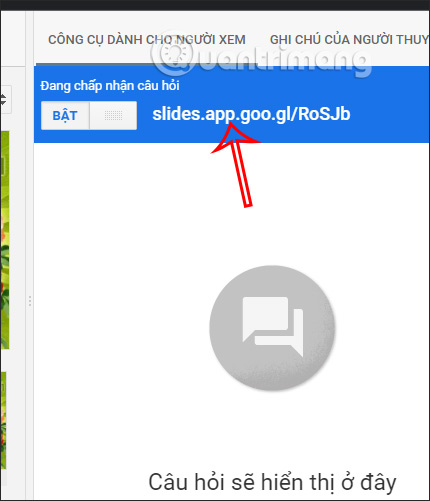
Bước 3:
Người gửi câu hỏi truy cập vào link, sau đó nhập câu hỏi trực tiếp tại khung như hình dưới đây. Bạn có thể lựa chọn chế độ gửi câu hỏi ẩn danh. Nhập xong câu hỏi nhấn vào nút Gửi để gửi tới người đang thuyết trình.
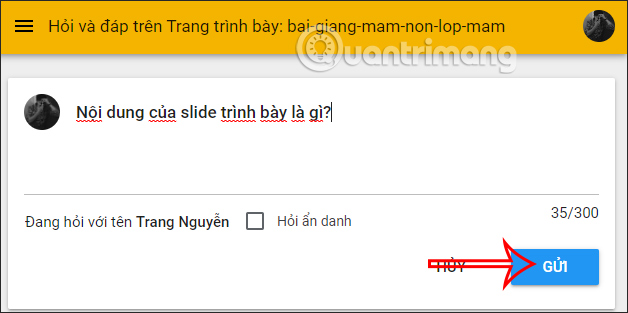
Bước 4:
Người thuyết trình sẽ nhìn thấy câu hỏi tại tab quản lý công cụ. Tại đây thì người khác có thể nhấn thích hoặc không thích câu hỏi này. Nếu muốn hiển thị câu hỏi trên giao diện trình bày thì có thể nhấn vào nút Hiển thị thị.
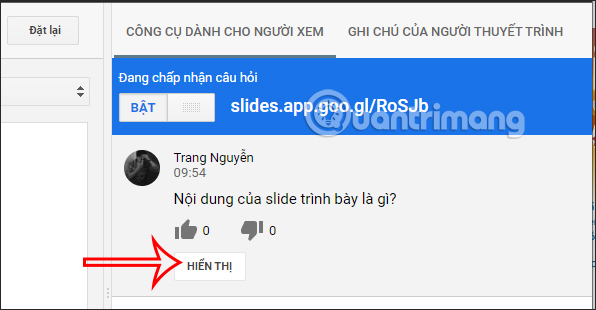
Ngay lập tức câu hỏi và tên người gửi câu hỏi sẽ hiển thị ở giao diện thuyết trình như dưới đây. Nếu muốn xóa câu hỏi khỏi giao diện trình bày thì nhấn lại vào Ẩn.
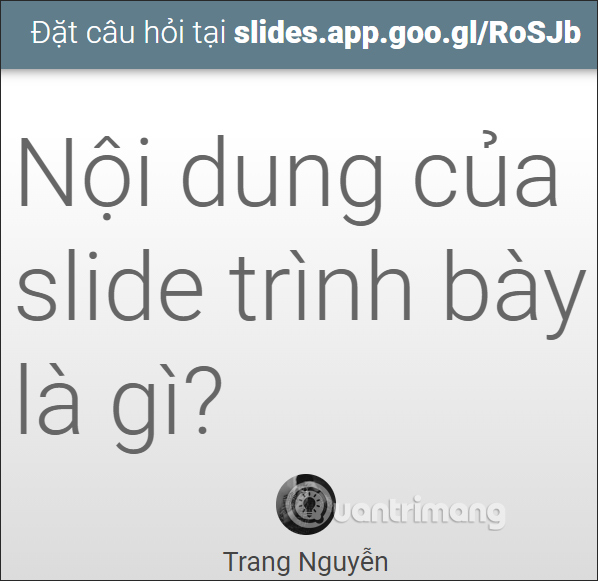
Bước 5:
Khi muốn kết thúc buổi hỏi đáp online bạn chỉ cần chuyển về chế độ Tắt là được.
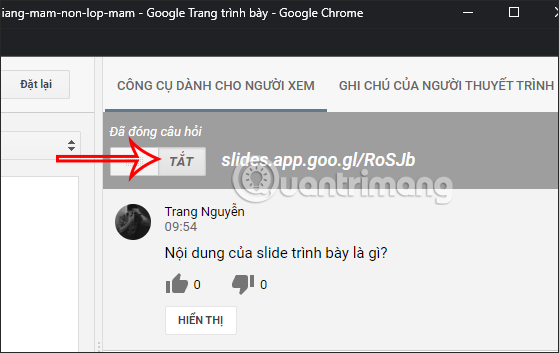
Chế độ hỏi và đáp khi thuyết trình Google Slides sẽ làm tăng không khí không chỉ những người xem buổi thuyết trình trực tiếp, mà những người xem online cũng vẫn có thể thảo luận được.
Nguồn tin: quantrimang.com
Ý kiến bạn đọc
Những tin mới hơn
Những tin cũ hơn